Word2010总的说来,还是比之前的版本,功能更加强大,里面有新增“样式检查器”功能,这个功能可以帮助用户轻松的删除文档中所使用的样式。
第1步,打开Word2010文档窗口,在“开始”功能区的“样式”分组中单击显示样式窗口按钮,打开“样式”窗格。然后在“样式”窗格中单击“样式检查器”按钮,如图1所示。
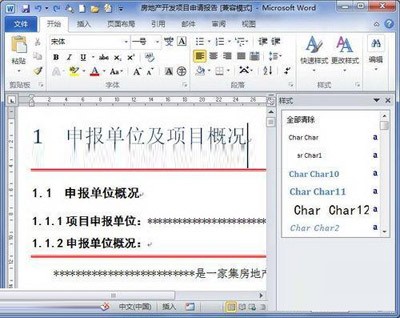 图1 单击“样式检查器”按钮
图1 单击“样式检查器”按钮
Word2007入门基础之浮动工具栏的使用
word文档至今推出过几个版本,有2010、2012、2003、2007等几个版本,而Word2007版也是大家比较经常使用的一款。在word2007中,我们知道浮动工具栏是其特色,可以帮助用户快速编辑文档,下面小编就来告诉大家浮动工具栏的使用。 浮动工具栏是Word2007中一项极具人性化的功能,当Word200
第2步,在打开的“样式检查器”窗歌中,分别显示出光标当前所在位置的段落格式和文字格式。分别单击“重设为普通段落样式”、“清除段落格式”、“清除字符样式”和“清除字符格式”按钮清除相应的样式或格式,如图2所示。
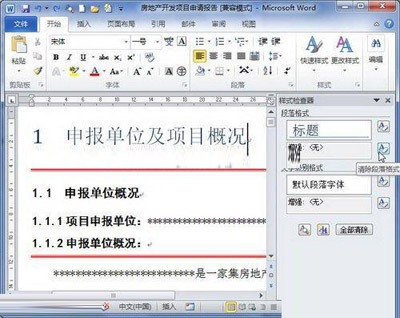 图2 “样式检查器”窗格
图2 “样式检查器”窗格
很多的朋友,在Word中编辑文档时,都不知道要怎样删除文档中使用的样式,其实很简单,只要打开样式检查器就行了,并且它可以将段落的格式和文字的格式都分开,这可以减去编辑者的不少麻烦呢。
word怎么制作带有数据的折线图?
word怎么制作带有数据的折线图?word中制作折线图没有excel中简单,但也是可以制作出来的,今天我们就来看看使用word制作带有数据折线图的教程,需要的朋友可以参考下




